Jak podłączyć drukarkę do telefonu?

Jedną z cech nowoczesnego sprzętu jest możliwość synchronizacji. Dzięki parowaniu otwierają się przed użytkownikiem nowe możliwości. Uproszczony jest również proces obsługi. W tym artykule omówimy opcje podłączenia drukarki do telefonu.

Funkcje połączenia
Aby wydrukować tekst lub obrazy, większość modeli drukarek musi być podłączona do komputera, na którym przechowywany jest wymagany plik. Laptop lub komputer nie zawsze są dostępne, więc trzeba szukać innych sposobów wyjścia z sytuacji. Możesz podłączyć drukarkę do telefonu i drukować w ciągu kilku minut. Dostępne są różne metody synchronizacji, odpowiednie dla drukarek laserowych lub atramentowych. W zależności od urządzenia, które chcesz zsynchronizować (starego lub nowego), wybierz bezprzewodową lub przewodową metodę synchronizacji.
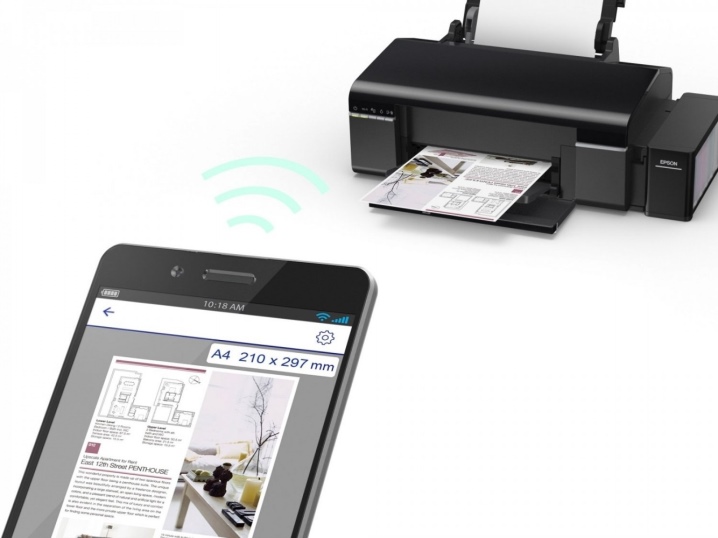
Jeśli masz dostęp do Internetu, możesz drukować pliki bezpośrednio z Internetu, na przykład z magazynu w chmurze. Aby uprościć zadanie użytkownikom, opracowano specjalne aplikacje. Możesz podłączyć smartfon do niemal każdego rodzaju sprzętu drukującego (kolorowa drukarka fotograficzna, urządzenie do drukowania czarno-białego i inne opcje). Większość opcji synchronizacji opisanych w Internecie dotyczy użytkowników smartfonów z systemem operacyjnym Android. To najpopularniejszy system operacyjny dla gadżetów mobilnych.

Drogi
Przez Wi-Fi
Synchronizacja bezprzewodowa to praktyczna opcja dla nowoczesnego sprzętu. Ta opcja synchronizacji jest wybierana przez wielu użytkowników korzystających z innowacyjnego sprzętu. Aby połączyć smartfon i drukarkę, maszyna drukująca musi być wyposażona w bezprzewodowy moduł połączeniowy. Dziś nawet drukarki z segmentu budżetowego są wyposażone w niezbędny adapter.
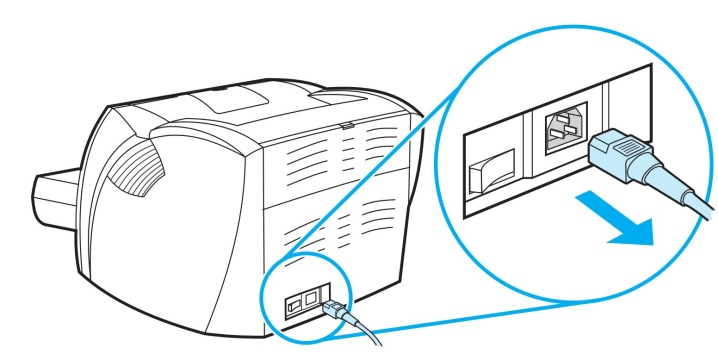
Tak wygląda pierwszy etap.
- Najpierw trzeba podłączyć wszystkie niezbędne kable (mówimy o zasilaniu i podłączeniu do komputera, jeśli jest taka potrzeba).
- Sprawdź dostępność i pojemność wkładów.
- Uruchom drukarkę.
- Włącz router.
- Uruchom moduł bezprzewodowy na urządzeniu drukującym. Z reguły na panelu przednim znajduje się specjalny klucz. Możesz to również zrobić za pomocą menu.
- Połącz urządzenie mobilne i drukarkę przez sieć.
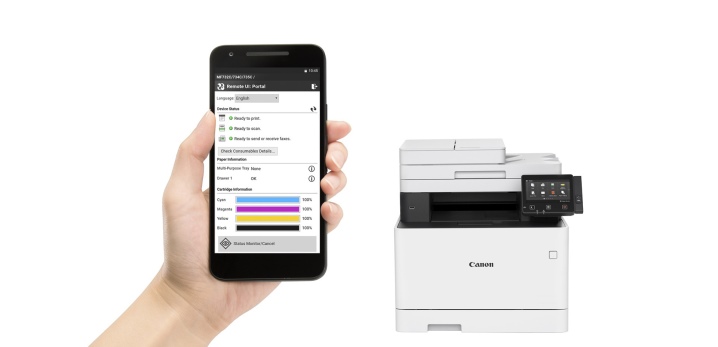
Wybierając tę metodę, musisz zdecydować, jak dokładnie smartfon będzie połączony ze sprzętem biurowym. Eksperci oferują następujące opcje.
- Bezpośredni koledzy.
- Połączenie ze sprzętem sieciowym (wirtualnym).
- Zdalne parowanie.
Rozważmy każdą z opcji bardziej szczegółowo.
# 1. W tym przypadku wiele zależy od użytego sprzętu. Niektóre obecne modele nie wymagają korzystania z oprogramowania innych firm. W takim przypadku połączenie bezpośrednie jest najszybszą i najbardziej praktyczną opcją parowania. Aby wykonać parowanie, wystarczy podłączyć gadżety przez router.
Wystarczy włączyć Wi-Fi w telefonie, rozpocząć wyszukiwanie dostępnych urządzeń i wybrać żądany sprzęt.

Pomimo tego, że wiele marek stara się produkować najbardziej wszechstronny i prosty sprzęt, niektóre drukarki nie obsługują bezpośredniego połączenia ze smartfonami. Z reguły dla użytkowników znaku Apple pojawiają się trudności. Gadżety tego producenta działają na specjalnym systemie operacyjnym.
W niektórych przypadkach połączenie należy nawiązać za pomocą dedykowanej aplikacji, w zależności od modelu używanej drukarki. Mogą to być następujące programy: Canon Print, HP Smart i inne opcje. Istnieje również uniwersalne oprogramowanie, z którego może korzystać użytkownik systemu operacyjnego Android lub iOS. Jako przykład rozważmy proces drukowania plików za pomocą programu PrinterShare.
- Pierwszym krokiem jest pobranie aplikacji i zainstalowanie jej.
- Otwórz program.
- W dolnej części okna wybierz opcję połączenia.
- Po kilku sekundach program automatycznie rozpocznie wyszukiwanie drukarek dostępnych do podłączenia.
- Po zakończeniu konfiguracji musisz wybrać plik do wydrukowania.
- Przed rozpoczęciem drukowania możesz skonfigurować określone parametry, wybierając niezbędne elementy (liczba stron, układ itp.).
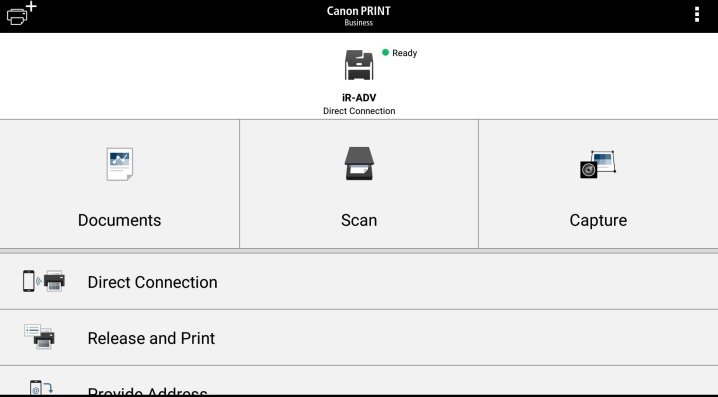
Wirtualny sprzęt drukujący przesyła pliki z urządzeń mobilnych za pośrednictwem chmury (wirtualna pamięć masowa). Najpierw musisz zdecydować, czy drukarka może współpracować z pamięcią masową w chmurze. Telefony komórkowe z Androidem najczęściej korzystają z Google Cloud Print. AirPrint został opracowany dla użytkowników Apple. Te narzędzia są wbudowane w system operacyjny i nie trzeba ich pobierać ani instalować.
Jeśli Twój model drukarki obsługuje AirPrint, urządzenie mobilne zostanie wykryte automatycznie. Aby rozpocząć drukowanie, należy wybrać opcję „Udostępnij”, a następnie kliknąć polecenie „Drukuj”. Korzystając z drukarki sieciowej firmy Google, wykonaj następujące czynności.
- Najpierw musisz otworzyć przeglądarkę Google Chrome.
- Zaloguj się na swoje konto Google (w razie potrzeby przejdź przez autoryzację).
- Następnie musisz odwiedzić ustawienia przeglądarki internetowej i przejść do sekcji „Zaawansowane”.
- Po przejrzeniu listy, która się otworzy, wybierz sekcję odpowiedzialną za drukarkę wirtualną.
- W nowym oknie, które się otworzy, musisz ponownie przejść do ustawień. Żądana opcja Dodaj drukarkę.
- Lista urządzeń biurowych otworzy się przed użytkownikiem. Znajdź interesujący Cię model i dodaj go.
- Jeśli wszystko się powiedzie, na ekranie pojawi się odpowiedni komunikat.
- Aby zakończyć procedurę, musisz kliknąć parametr „Zarządzaj drukarkami”.
- Ostatnim krokiem do zakończenia procedury parowania jest „Dodaj zwykłą drukarkę”. Ta sekcja znajduje się w następnym oknie, które się otworzy.
- Po wypełnieniu tej listy drukarka sieciowa zostanie połączona z kontem użytkownika. Dzięki niemu możesz rozpocząć drukowanie z dowolnego urządzenia mobilnego, czy to tabletu, czy telefonu.
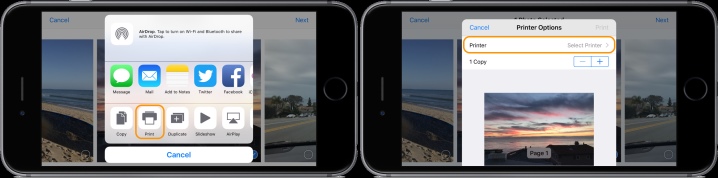
Aby proces obsługi sprzętu biurowego był jak najbardziej wygodny i możliwy podczas korzystania z dowolnego nowoczesnego gadżetu, musisz pobrać narzędzie o nazwie „Wirtualna drukarka”. Rozważmy proces korzystania z programu na przykładzie Cloud Print.
- Najpierw musisz uruchomić program i kliknąć ikonę w postaci drukarki.
- Na liście sprzętu musisz znaleźć MFP (urządzenie wielofunkcyjne) lub inny sprzęt, który Cię interesuje.
- W kolejnym etapie wybieramy plik do druku, może to być dokument tekstowy, obrazek lub dowolna inna opcja.
- Ustawiamy niezbędne opcje i kończymy akcję za pomocą przycisku „Drukuj”.
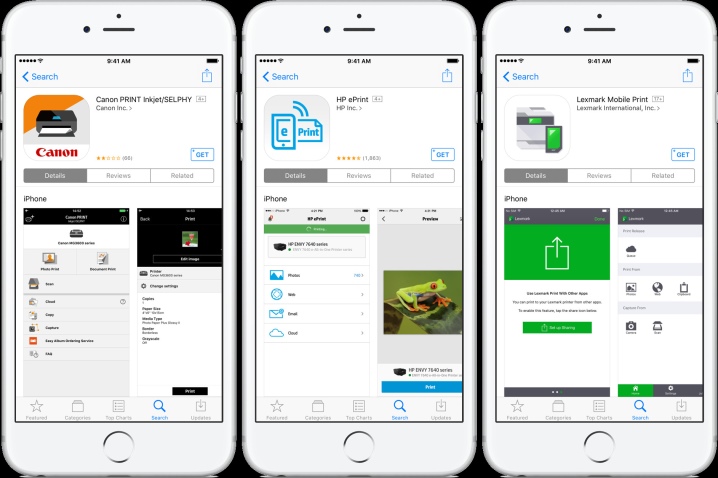
Wybierając tę opcję, użytkownik ma możliwość uruchomienia pulpitu smartfona na monitorze komputera. W tym przypadku również nie można obejść się bez specjalnego oprogramowania. Jednym z najczęściej używanych programów jest Team Viewer. Musisz go zainstalować na swoim telefonie i na komputerze (laptopie). Aby zakończyć proces parowania, musisz wykonać następujące czynności.
- Otwórz narzędzie w telefonie komórkowym.
- Następnie musisz uzyskać adres ID, który wskaże program.
- Teraz powinieneś uruchomić to samo narzędzie, ale teraz na komputerze. W oknie, które się otworzy, musisz wpisać otrzymany wcześniej identyfikator.
- Użyj znacznika wyboru, aby zaznaczyć opcję „Zdalne sterowanie”.
- Aby przesłać plik, musisz otworzyć odpowiednią sekcję.
- Po kilku minutach oba rodzaje sprzętu są ze sobą sparowane.
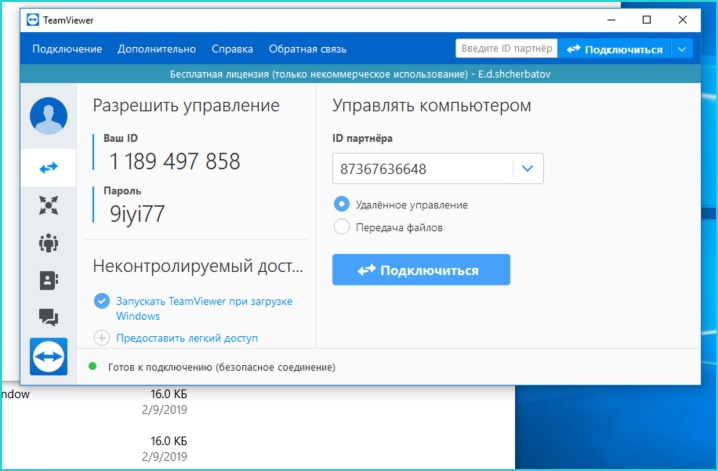
Przez Bluetooth
To kolejne połączenie bezprzewodowe, które stało się powszechne wśród współczesnych użytkowników. W takim przypadku drukarka musi być wyposażona w odpowiedni moduł. Podobnie jak w przypadku opcji opisanych powyżej, będziesz potrzebować narzędzia. Aby przeprowadzić synchronizację, wykonaj te same czynności, co w przypadku połączenia przez Wi-Fi, z jedną różnicą - musisz wybrać opcję synchronizacji przez Bluetooth.
Parowanie można wykonać za pomocą programu PrintShare, zmieniając parametry tylko w jednym elemencie.
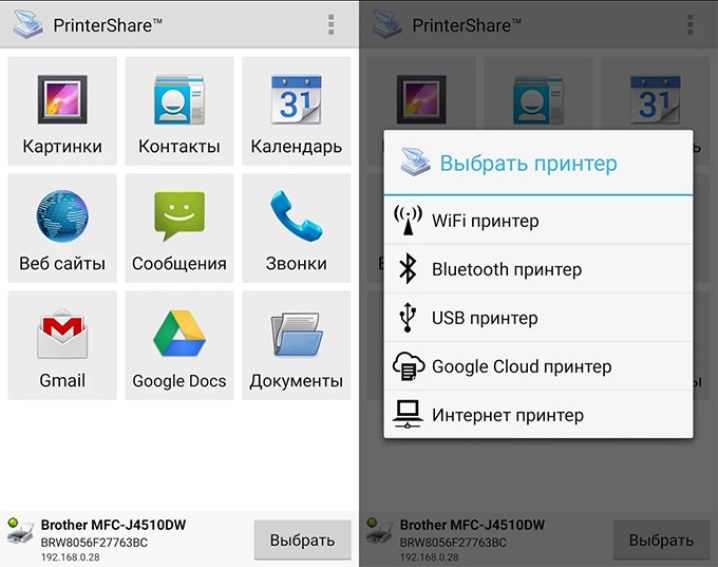
Przez kabel
Mówiąc o opcjach parowania, nie można zignorować opcji połączenia przewodowego. Do pracy potrzebny jest specjalny kabel OTG. Jest to specjalny adapter ze standardowego USB na microUSB. Aby parowanie się powiodło, gadżet musi być wyposażony w złącze hosta. Za jego pomocą technikę można podłączyć do różnych urządzeń i komputerów.
Najpierw musisz podłączyć wszystkie używane kable, a następnie podłączyć je do drukarki. Uruchom narzędzie do zarządzania sprzętem biurowym w telefonie. Uwaga: korzystanie z tej opcji połączenia jest odpowiednie dla wszystkich użytkowników korzystających z telefonów z systemem operacyjnym Android co najmniej czwartej wersji.

Jak widać, sprzętem biurowym można sterować za pomocą telefonów komórkowych i specjalnych aplikacji. Istnieje wiele aplikacji, które służą nie tylko do drukowania, ale także do dostosowywania. Po wybraniu plików do wydrukowania program automatycznie zaproponuje ustawienie określonych parametrów.
- Druk kolorowy lub czarno-biały.
- Numer stron.
- Znaczniki i inne parametry, których może potrzebować użytkownik.
- Możesz również samodzielnie skonfigurować drukowanie. Z reguły ten parametr można znaleźć w rogu okna programu.
- Uwaga: Konfigurowanie sprzętu biurowego jest integralną częścią procesu synchronizacji.

Jak skonfigurować?
Możliwe problemy
Podczas parowania technologii drukowania z urządzeniami mobilnymi użytkownicy mogą napotkać różne problemy. Wiele z nich można poprawić samodzielnie, w domu. Najczęstsze problemy są następujące.
- Jeśli telefon nie widzi drukarki, w zależności od opcji parowania należy wykonać pewne czynności. Używając kabli, sprawdź integralność kabli. Nawet jeśli przewód nie jest widocznie uszkodzony, może zostać zerwany od wewnątrz.
- W przypadku korzystania z bezprzewodowej metody parowania upewnij się, że moduł wymagany do połączenia jest zamocowany i uruchomiony. W przypadku awarii z problemem poradzi sobie tylko specjalista z centrum serwisowego.
- Problem może również tkwić w oprogramowaniu. W takim przypadku musisz ponownie zainstalować program. Jeśli korzystasz z komputera, warto zaktualizować sterownik drukarki. Jeśli system operacyjny nie był aktualizowany na komputerze przez długi czas, może to zmienić działanie i parowanie sprzętu.
- Jeśli telefon nie znajdzie drukarki wirtualnej, powtórz jej instalację i konfigurację zgodnie z powyższym opisem.
- Pamiętaj, że do obsługi drukarki wymagane są materiały eksploatacyjne. Jeśli technik odmówi drukowania, może być konieczne załadowanie papieru do odpowiedniej tacy lub sprawdzenie, czy wkłady są pełne.

Aby dowiedzieć się, jak podłączyć drukarkę do telefonu, zobacz poniższy film.













Komentarz został wysłany pomyślnie.